平面图像处理技术.docx
《平面图像处理技术.docx》由会员分享,可在线阅读,更多相关《平面图像处理技术.docx(13页珍藏版)》请在冰豆网上搜索。
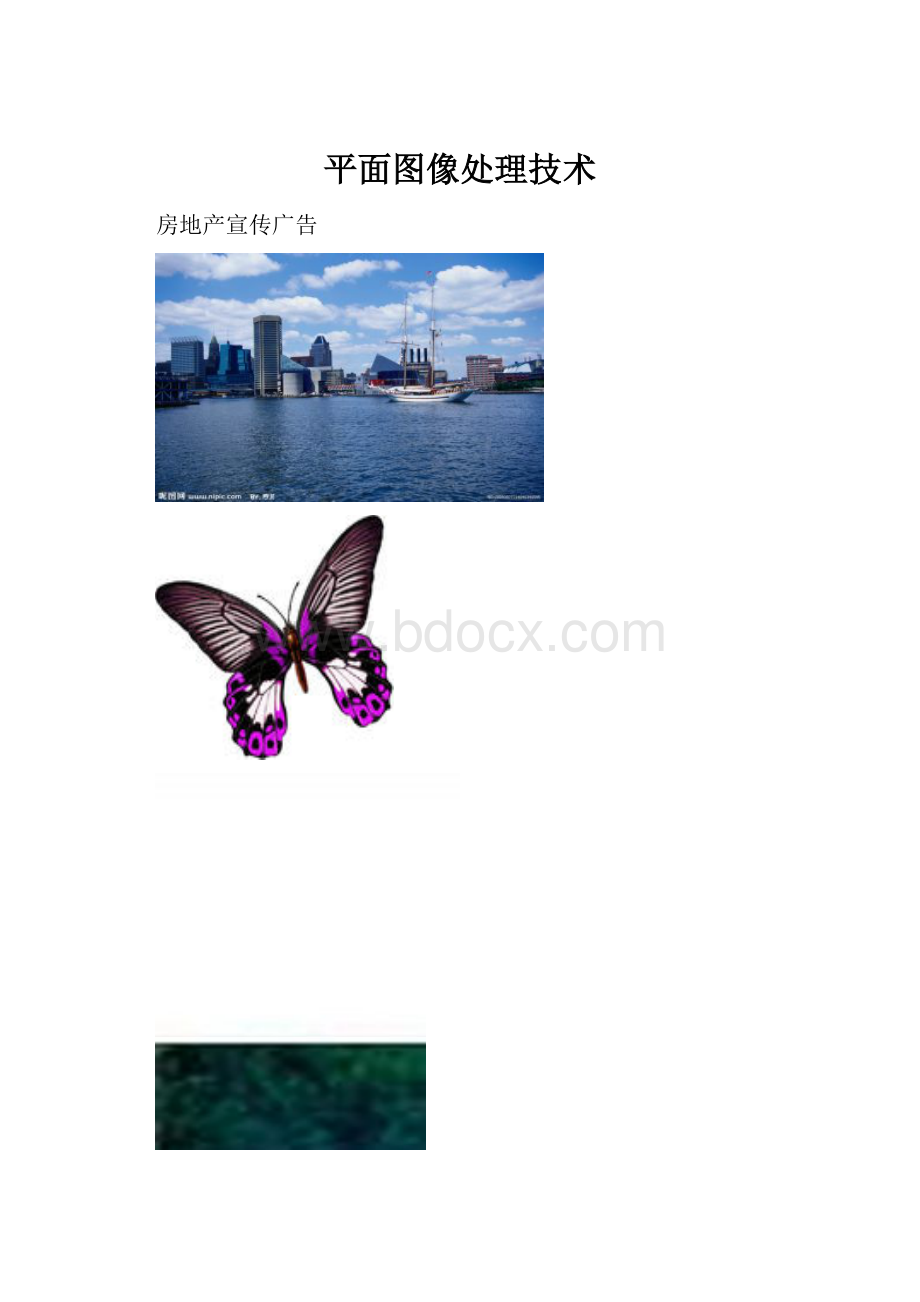
平面图像处理技术
房地产宣传广告
选择椭圆工具并在其工具选项条上选择“路径”按钮,按住shift再图像左上角绘制正圆路径。
选择横排文字工具对“字符”调板进行设置,将文字工具置于路径上,再输入文本。
输入“生活像蝴蝶一样多姿多彩”,按Ctrl+Enter确认文本输入,得到对应的文字图层。
将“生活”颜色值变为#2f6f0a,如图
使用移动工具将素材“蝴蝶”拖至素材中,至于文字中间。
按上述方法,输入文字“行动像鸟儿一样自由自在”,“空气像森林一样清新自然”,然后将素材“鸟儿”和“森林”拖入其中。
如图:
选择减淡工具并设置工具选项条如图1所示,选择“背景”图层并在图像右下角处进行涂抹,至如图2所示。
←12↓
结合使用矩形工具和文字工具在上一步涂抹的地方绘制图形,并输入如图所示说明文字。
调节左方字体大小为30点,竖直向下,样式为花冠;
右方字体大小上为30点,水平向右样式无;
下为14点,水平向右样式无。
最后作品如图所示:
梦幻婚纱照
素材
1↑ 2↓ 3↓
打开素材1作为背景,打开素材2,新建到图层1,设置“图层1”的混合模式为“变亮”并将其置于图像的左侧,如图所示:
使用椭圆选框工具按住shift键绘制一个较大的正圆,并将其置于图像的右侧,按住ctrl+alt+D键应用“羽化”命令,再弹出的对话框中设置“羽化半径”数值为45,单击“确定”退出对话框。
选择“窗口”|“通道”命令显示“通道”调板,单击底部的“将选区存储为通道”按钮,得到“Alpha1”,按住Ctrl+D键取消选区,此时“通道”调板如图所示:
单击“Alpha1”的缩览图进入通道编辑状态,按住Ctrl+I键执行“反相”操作,选择“滤镜”|“像素化”|“彩色半调”命令,设置弹出的对话框如图所示。
按住Ctrl+I键执行“反相”操作。
按住Ctrl+I单击“Alpha1”的缩览图以载入其选区,返回“:
图层”并单击“图层”的缩览图退出通道编辑状态。
打开素材3,按住Ctrl+A键执行“全选”操作,按Ctrl+C键执行“拷贝”操作,关闭该素材图像。
返回第一步打开的背景素材文件中ing,保持当前选区状态,按Ttrl+Shift+V键执行“粘贴入”操作。
设置为“明度”。
使用移动工具调整粘贴得到的图像,如图:
再选择矩形工具,单击“添加图层样式”选择“描边“,在对话框中设置描边的眼神及混合模式等参数,如图:
选择横排文字并设置适合字体和字号,输入英文:
“EVENINGSTAR“。
最终如图所示:
”
素描效果
素材
打开素材,按Ctrl+Shift+U键执行“去色”命令;
复制图层得到“图层副本”,按Ctrl+I键执行“反相”操作。
如图:
选择“滤镜”|“模糊”|“高斯模糊”命令,再弹出的对话框中设置“半径”数值为4,;
设置“图层1副本”的混合模式为“颜色减淡”,如图;
按下Ctrl+Shift+E键执行“合并可见图层”操作,刺死“图层”调板上只有一个“背景”图层。
选择“滤镜”|“艺术效果”|“粗糙蜡笔”命令,设置弹出的对话框如图:
单击“确定”按钮退出对话框。
按Ctrl+U键应用“色相|饱和度”命令,设置弹出的对话框如图:
最终效果图为:
平面图像处理技术
姓名:
曾沫
学号:
091304130
班级:
材料化学091